Номерация от трета страница в Microsoft Word

За да започнете да номериране на страници в документ от трета страница, трябва да се прекъсне документа на секции и деактивирайте свързване между секциите. След това поставете номера на страницата и изберете началната стойност от трите.
Във всеки раздел на документа, можете да въведете селата си, наброяващи.
Следващите стъпки показват как да поставите номерирани от 3 страници на примера на своя мандат хартия "Преглед на CRM« ECRM »система, която имах преди.
За нашия удобство на картата всички герои.
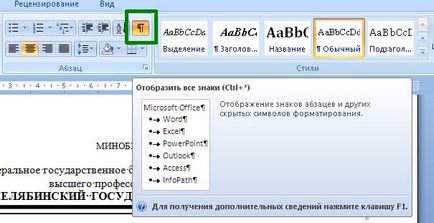
На първия и втория последната страница на документа, поставете "раздел пауза" в долната част на страницата.
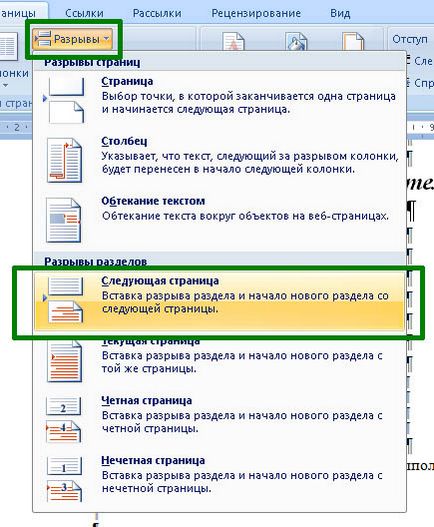
Имайте предвид, че този раздел почивка, тъй като във всяка една от секциите може да направи тяхната номерация. По този начин, ние имаме документ излиза две секции на пропастта.
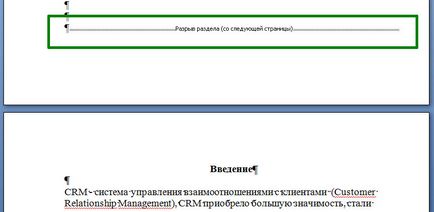
На трета страница, където трябва да бъде долния, кликнете два пъти върху левия бутон на мишката. В зависимост от мястото, където искате да се показва номера на страницата, той може да бъде както горния и долния.
В раздела "Работа с горни и долни колонтитули" в раздела "Дизайн" деактивирате свързване между секциите, кликнете върху ", като в предишната част."
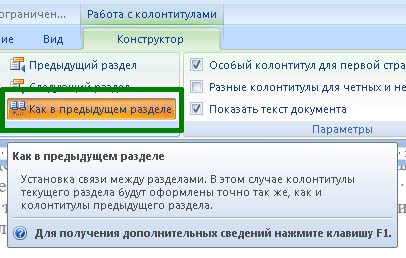
След като се изключи свързващите секции вече могат да въведете номер на страница.
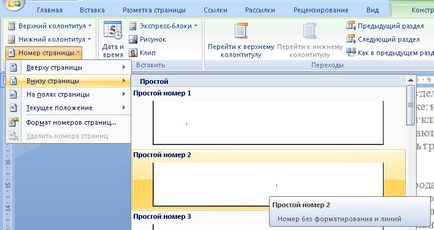
Какво ще се брои надолу на страницата започва с тримата, иди, и формата на номерата на страниците в "Корен" пише "3". Щракнете върху OK.
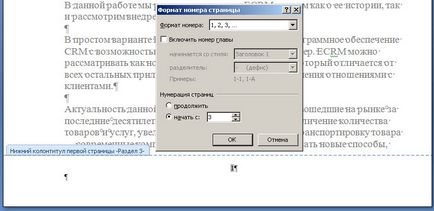
След това приключим работата с горни и долни колонтитули.
Както можете да видите, нищо сложно за него. Може би за първи път тя ще ви отнеме много време, а след това ще бъде по-лесно.
Можете също така да се интересуват от: